Как аннотировать любой сайт
Интернет не должен оставаться фиксированным и статичным. С помощью подходящих инструментов вы можете печатать и писать на посещаемых вами веб-сайтах, добавляя всевозможные аннотации для самых разных целей. Возможно, вы хотите оставлять заметки для себя или, возможно, вы работаете над проектом с другими и вам нужно оставлять заметки на странице.
То, как вы это сделаете, зависит от вашего браузера. Это несложно сделать с большинством популярных браузеров, хотя вам, вероятно, понадобится стороннее дополнение. Единственный браузер, который действительно не учитывается, — это Apple Safari, который не предлагает встроенных инструментов аннотаций или каких-либо достойных расширений — по крайней мере, на рабочем столе, на котором мы здесь сосредоточены.
Гугл Хром
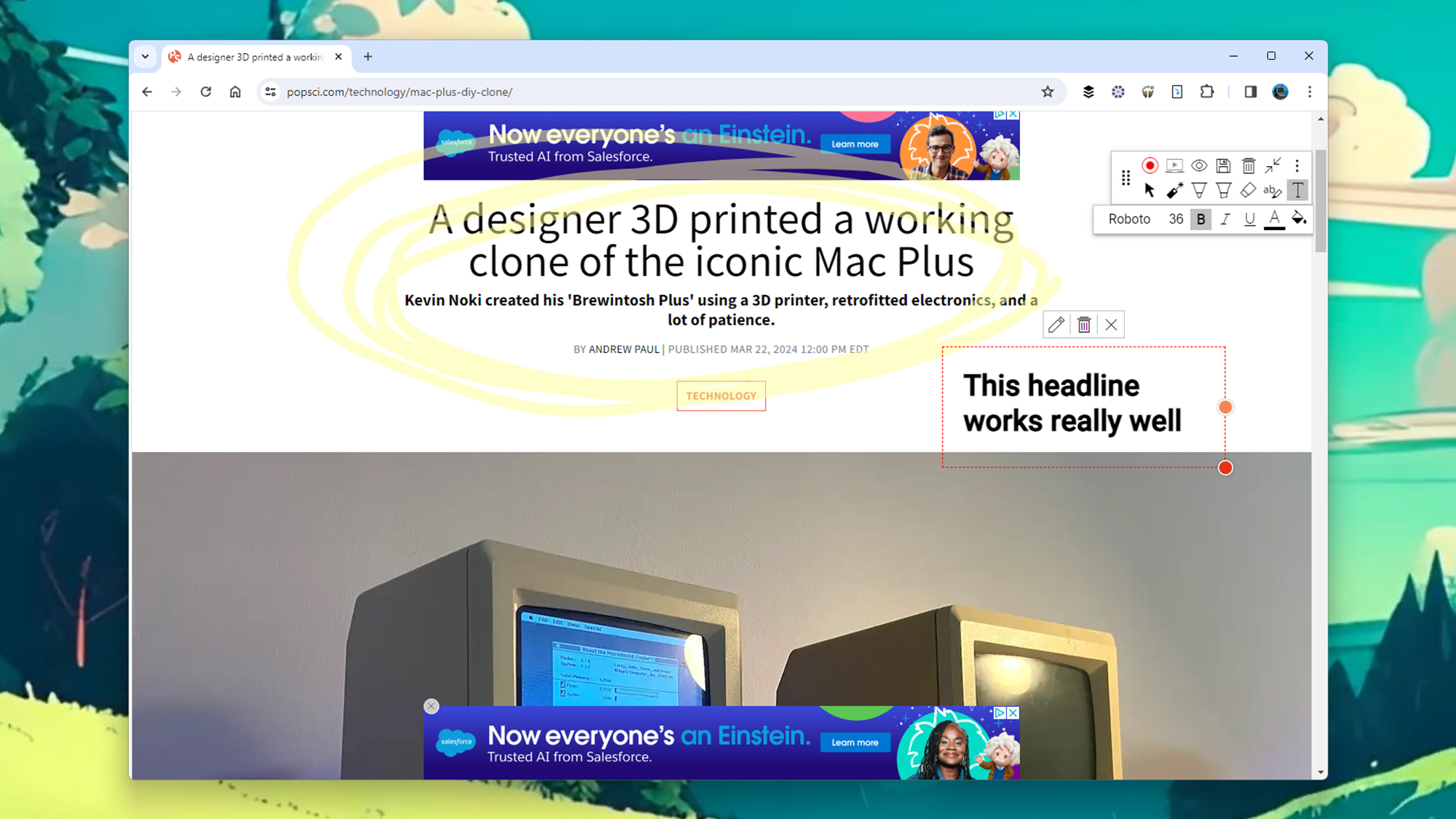
Надстройка Annotate — один из вариантов для Chrome. Скриншот: Хром
Аннотации не являются встроенной функцией Google Chrome, но у вас есть множество сторонних расширений на выбор, которые добавят эту функциональность. Один из наших фаворитов называется просто Аннотировать: установите расширение, зарегистрируйте бесплатную учетную запись, и все готово. При навигации по Интернету в правой части окна браузера появляется плавающий значок аннотации, и вы можете щелкнуть по нему, чтобы вызвать инструменты аннотации.
Программы для Windows, мобильные приложения, игры - ВСЁ БЕСПЛАТНО, в нашем закрытом телеграмм канале - Подписывайтесь:)
Вы можете писать поверх веб-страниц, добавлять текст, а также временно выделять определенные разделы. Это идеально, если вы запускаете презентацию в реальном времени, поскольку основные инструменты презентации встроены, и вы также можете сохранять страницы на будущее. Если вам нужно больше инструментов (например, фигур) и более длительное время презентации (более 12 минут), вы можете получить учетную запись Pro за 35 долларов в год.
Также стоит упомянуть Потрясающий рекордер экрана и скриншот. Как следует из названия, это, прежде всего, инструмент для создания снимков экрана, но когда вы захватили изображения веб-сайтов, вы можете легко аннотировать их множеством способов. После того, как вы захватили часть или часть изображения, вы можете за пару кликов перейти к рабочей области аннотаций, где есть такие инструменты, как ручки, текстовые поля и фигуры, с которыми можно поиграть.
Как и Annotate, Awesome Screen Recorder & Screenshot поставляется с некоторыми простыми встроенными инструментами для презентаций, а также имеет премиальный план подписки (от 5 долларов в месяц), доступный, если вам нужны дополнительные инструменты, такие как наклейки, выноски и водяные знаки. Вы даже бесплатно получаете небольшой объем облачного хранилища, что позволяет легко синхронизировать аннотированные снимки веб-сайта между устройствами.
Microsoft Край
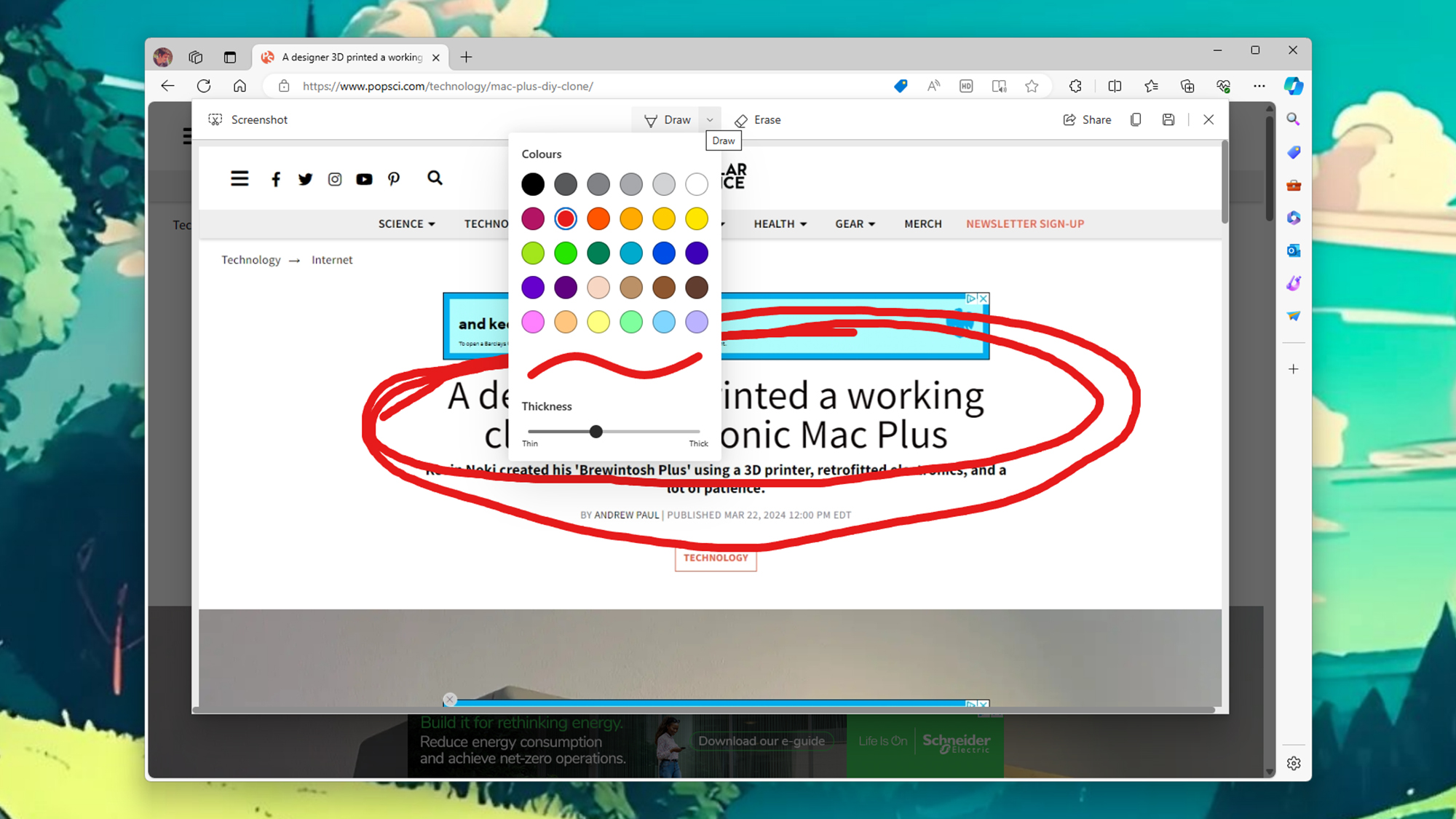
Инструменты рисования встроены прямо в Microsoft Edge. Скриншот: Майкрософт
Полная оценка Microsoft Edge, в который встроены собственные инструменты аннотаций — вам не нужно полагаться на сторонний инструмент расширения, если вы используете Edge. Однако эти инструменты не так продвинуты, как с некоторыми отдельными надстройками, поэтому вам все-таки может понадобиться дополнительная помощь.
Инструменты аннотаций веб-сайта подключены к функции создания снимков экрана: нажмите три точки (вверху справа), затем Скриншоти вас спросят, хотите ли вы захватить часть страницы или страницу целиком (включая части, которые вы не видите на экране). Как только вы сделаете свой выбор, на экране появится новое окно со снимком внутри.
Нажмите Рисовать чтобы начать писать — если щелкнуть стрелку сбоку от Рисоватьвы можете изменить цвет и толщину цифрового пера. Также есть инструмент «Стереть», если вы хотите удалить любую надпись, нанесенную вами вверху страницы. Параметры в правом верхнем углу позволяют сохранить изображение, скопировать его в буфер обмена или поделиться им с другими приложениями.
Если вам этого недостаточно, Облако определенно стоит посмотреть. Он поддерживает захват отдельных снимков экрана и более длительные записи экрана, которые можно украшать рисунками, фигурами, текстом и стрелками. Множество функций включено бесплатно, но за 5 долларов в месяц вы можете получить некоторые дополнительные функции, такие как возможность нанесения водяных знаков.
Мозилла Фаерфокс
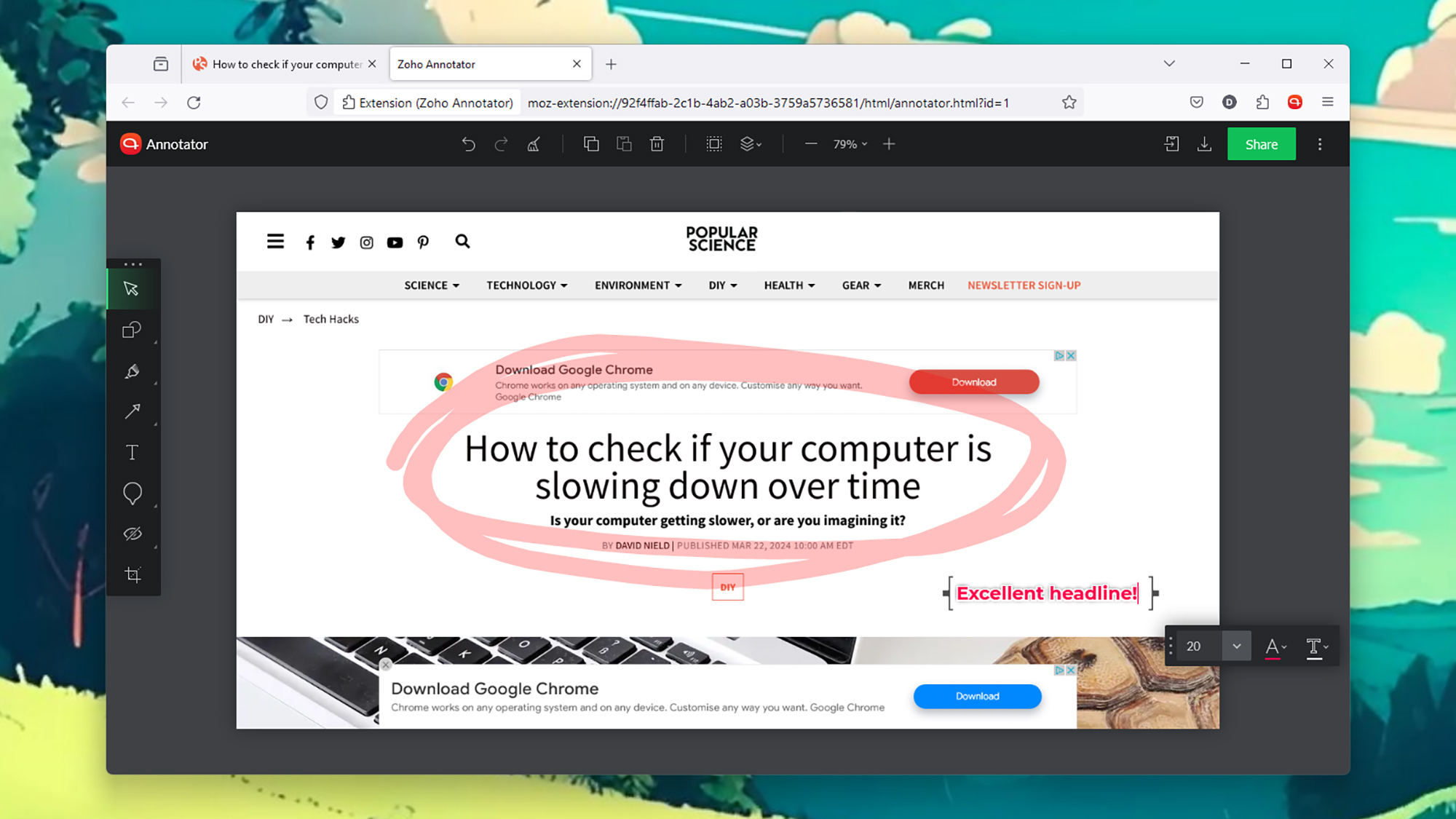
Zoho Annotator — полнофункциональный инструмент для аннотаций для Firefox. Снимок экрана: Firefox, Аннотатор
Как и в Google Chrome, в Mozilla Firefox нет встроенной функции аннотирования веб-сайтов, но вы можете найти несколько сторонних расширений, которые сделают эту работу за вас. Из тех, что мы видели, Зохо Аннотатор выделяется: щелкните значок расширения на панели инструментов, выберите, какую часть текущего веб-сайта вы хотите захватить, и вы попадете прямо на экран аннотаций.
Сюда включены все ключевые инструменты, которые могут вам понадобиться, позволяющие добавлять фигуры, линии, текст и стрелки поверх захваченной страницы. Когда вы закончите, полученный файл можно легко скопировать в буфер обмена, сохранить на диск или отправить в другие приложения. Использование дополнения совершенно бесплатно, и вам даже не нужно регистрировать учетную запись.
Еще один подобный инструмент, достойный вашего внимания, — Мемекскоторый предназначен в первую очередь для помощи вам в исследовательских проектах (хотя на самом деле вы можете использовать его для чего угодно). Основное внимание здесь уделяется выбору разделов веб-сайтов, добавлению к ним комментариев и обмену ими с другими людьми — так же, как вы могли бы сделать это с документом, над которым вы работали совместно с группой людей в Интернете.
Расширение позволяет сохранять веб-страницы в нескольких настраиваемых пространствах, выбирать на страницах определенные разделы и добавлять к ним изображения и комментарии. Он также работает с видео, PDF-файлами и публикациями в социальных сетях, поэтому это комплексный и удобный инструмент. Вы можете бесплатно сохранять до 25 страниц в месяц, а после этого вам нужно будет платить от 6 долларов в месяц за премиум-пакет.
Программы для Windows, мобильные приложения, игры - ВСЁ БЕСПЛАТНО, в нашем закрытом телеграмм канале - Подписывайтесь:)